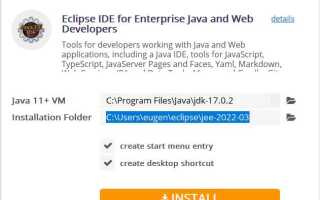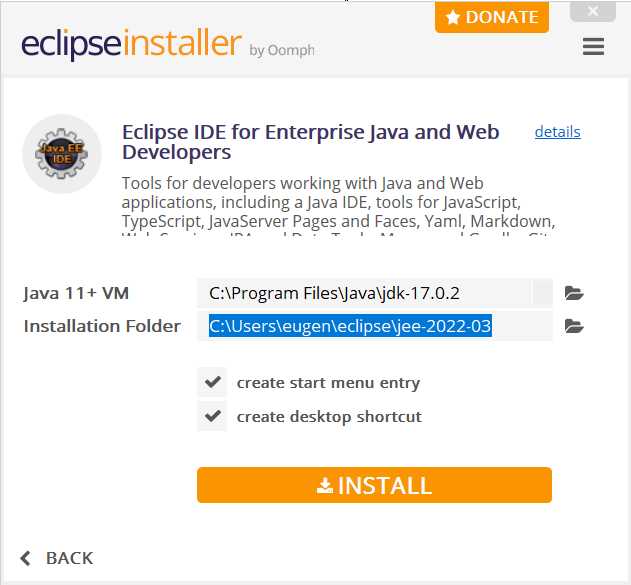
Среда Eclipse – один из наиболее популярных инструментов для разработки на Java благодаря расширяемости, интеграции с системой сборки Maven и поддержке большого количества плагинов. Однако корректная установка требует внимания к ряду технических деталей, которые влияют на стабильность и производительность IDE.
Для работы с Java необходимо выбрать версию Eclipse IDE for Java Developers, доступную на официальном сайте проекта. Текущая стабильная версия – 2024‑03 (4.31). Рекомендуется использовать установщик Eclipse Installer, так как он позволяет гибко выбирать компоненты и автоматически управляет зависимостями. Скачивание производится с зеркал, выбирайте ближайший по геолокации сервер для ускорения процесса.
Перед установкой необходимо установить Java Development Kit (JDK), предпочтительно версии 17 LTS или новее. Убедитесь, что переменная среды JAVA_HOME корректно настроена и указывает на путь к установленному JDK. Это исключит ошибки при запуске и сборке проектов внутри Eclipse.
После запуска установщика выберите пакет Eclipse IDE for Java Developers, укажите директорию установки, предпочтительно без пробелов и кириллических символов в пути, например: C:\Dev\Eclipse. Завершив установку, запустите среду, проверьте настройки компилятора и убедитесь, что выбран JDK, а не JRE.
Для полноценной работы рекомендуется сразу установить плагины Buildship (Gradle) и EGit, если планируется работа с системами сборки и Git-репозиториями. Это минимизирует потребность в последующей настройке и ускорит начало работы над проектами.
Скачивание подходящей версии Eclipse с официального сайта
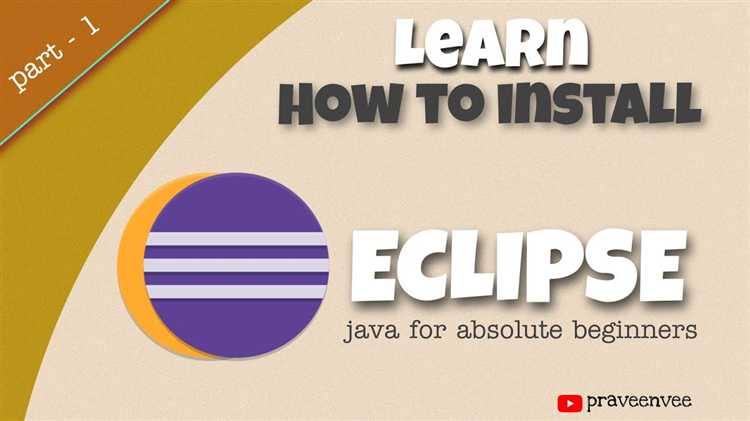
Перейдите на официальный сайт проекта Eclipse: https://www.eclipse.org/downloads/. Для разработки на Java выберите дистрибутив Eclipse IDE for Java Developers. Этот вариант включает необходимые инструменты: компилятор Java, редактор кода, менеджер проектов и поддержку Maven/Gradle.
Сайт автоматически определяет вашу операционную систему и предлагает соответствующую версию. Если этого не произошло, используйте ссылку Download Packages и выберите нужную платформу вручную: Windows, macOS или Linux.
Рекомендуется скачивать только текущую стабильную версию. Проверяйте номер релиза: например, 2024-06. Бета-версии и релиз-кандидаты подходят только для тестирования.
Убедитесь, что у вас установлена последняя версия JDK (не JRE), так как без неё среда Eclipse не запустится. Для корректной работы предпочтителен JDK от OpenJDK или Oracle версии 17 или выше.
После выбора пакета нажмите кнопку Download x86_64, если у вас 64-битная система. Для Windows также доступен установщик eclipse-inst-jre-win64.exe, включающий встроенный JRE – удобно для быстрой установки без дополнительных настроек.
Структура основных доступных дистрибутивов:
| Название | Назначение |
|---|---|
| Eclipse IDE for Java Developers | Разработка на Java SE, поддержка Maven/Gradle |
| Eclipse IDE for Enterprise Java and Web Developers | Java EE, сервлеты, JSP, Jakarta EE |
| Eclipse Installer | Гибкий установщик с выбором компонентов |
После завершения загрузки перейдите к распаковке архива или запуску установщика в зависимости от выбранного формата. Устанавливать Eclipse в директории с пробелами или с ограниченными правами доступа не рекомендуется.
Выбор и установка JDK перед установкой Eclipse
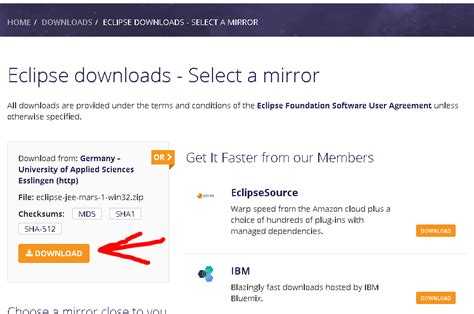
Перед установкой Eclipse необходимо установить JDK (Java Development Kit) – комплект инструментов для разработки на Java, без которого запуск среды невозможен. Рекомендуется использовать последнюю LTS-версию JDK, например, JDK 17, так как она поддерживается большинством библиотек и инструментов, включая современные версии Eclipse.
Для загрузки перейдите на официальный сайт Oracle (https://www.oracle.com/java/technologies/javase-downloads.html) или используйте альтернативу, такую как OpenJDK (https://jdk.java.net). Если вы работаете в корпоративной среде, предпочтительнее использовать OpenJDK или дистрибутивы от Adoptium (https://adoptium.net), так как они свободны от лицензий Oracle и регулярно обновляются.
После загрузки установочного файла JDK выполните установку, следуя шагам мастера. В процессе убедитесь, что переменная среды JAVA_HOME указывает на директорию установки JDK, например, C:\Program Files\Java\jdk-17 для Windows. Также добавьте путь к bin-каталогу JDK в переменную PATH, чтобы команды Java были доступны из командной строки.
Проверьте корректность установки, выполнив в терминале команду java -version. В ответ должна отобразиться версия установленной JDK. Если команда не распознана – проверьте PATH и JAVA_HOME.
Убедившись, что JDK установлена и настроена, можно переходить к установке Eclipse. Без предварительной установки JDK среда не сможет запуститься, так как требует доступ к инструментам компиляции и выполнения Java.
Настройка системных переменных для корректной работы Eclipse

Для запуска Eclipse требуется правильно настроенная переменная окружения JAVA_HOME. Укажите путь к установленной JDK, а не JRE. Например, C:\Program Files\Java\jdk-17. Убедитесь, что путь не содержит пробелов в середине, кроме стандартных директорий Program Files.
Откройте «Переменные среды» в свойствах системы Windows. В разделе «Системные переменные» нажмите «Создать», укажите имя JAVA_HOME и полный путь к папке JDK как значение. Затем найдите переменную Path и добавьте в её значение ссылку на %JAVA_HOME%\bin. Порядок следования путей в Path имеет значение – убедитесь, что путь к JDK выше путей к другим Java-инсталляциям.
После внесения изменений перезапустите Eclipse. Для проверки используемой JDK в среде перейдите в Window → Preferences → Java → Installed JREs. Убедитесь, что выбран путь соответствует JAVA_HOME. Если Eclipse запускается с ошибкой, проверьте файл eclipse.ini в корне папки с программой. Добавьте параметры -vm и путь к javaw.exe, например:
-vm
C:\Program Files\Java\jdk-17\bin\javaw.exe
Параметры -vm должны быть размещены до строки -vmargs, иначе Eclipse их проигнорирует. Это особенно важно, если в системе установлено несколько версий Java.
Установка Eclipse на Windows, macOS и Linux
Скачайте установщик Eclipse с официального сайта: https://www.eclipse.org/downloads. Выберите вариант «Eclipse IDE for Java Developers». Убедитесь, что версия JDK уже установлена и соответствует минимальным требованиям.
Windows: Запустите установщик (.exe). В процессе установки выберите путь установки и рабочее пространство (workspace). По умолчанию используется папка в каталоге пользователя. После завершения установки откройте Eclipse и проверьте, что среда обнаружила установленный JDK. Если нет, укажите путь вручную: Window → Preferences → Java → Installed JREs.
macOS: Загрузите .dmg-файл. Перетащите значок Eclipse в папку «Программы». При первом запуске может потребоваться разрешение из настроек безопасности: Системные настройки → Защита и безопасность → Основные. Убедитесь, что установлен JDK 17 или выше. Если Eclipse не находит JDK, проверьте переменные среды через терминал: /usr/libexec/java_home -V.
Linux: Скачайте архив .tar.gz. Распакуйте его в желаемую директорию: tar -xzf eclipse-inst-jre-linux64.tar.gz. Запустите установщик из распакованной папки командой ./eclipse-inst. Укажите путь к JDK, если он не определился автоматически. Для интеграции ярлыка создайте .desktop-файл в ~/.local/share/applications и пропишите путь к исполняемому файлу.
После установки на всех платформах проверьте запуск проекта Java: создайте новый проект, добавьте класс и выполните компиляцию и запуск. Если IDE сообщает об ошибке JDK или компилятора, убедитесь, что переменные JAVA_HOME и PATH корректно настроены.
Первый запуск Eclipse и выбор рабочей директории

Укажите отдельную папку с коротким путём, например: C:\EclipseWorkspace или D:\Java\Workspace. Избегайте пробелов и символов кириллицы в пути. При разработке нескольких проектов удобно создавать разные рабочие директории для разных задач или клиентов.
Установите галочку «Use this as the default and do not ask again», если планируете использовать эту директорию постоянно. В дальнейшем сменить рабочее пространство можно через пункт меню File → Switch Workspace → Other… без перезапуска всей IDE вручную.
После выбора директории Eclipse инициализирует окружение: создаёт служебные файлы, сканирует установленные плагины и отображает стартовое окно. Если оно не требуется, его можно закрыть – среда загрузит основное рабочее окно с представлениями проекта и консоли.
Создание и запуск первого Java-проекта в Eclipse
Для начала работы с Java в Eclipse необходимо создать новый проект. Это можно сделать несколькими шагами, следуя четким указаниям среды разработки.
- Запуск Eclipse – откройте программу, если она еще не запущена. Если вы запускаете Eclipse впервые, вам будет предложено выбрать рабочее пространство (workspace), куда будут сохраняться все ваши проекты.
- Создание нового проекта – перейдите в меню File и выберите New, затем Java Project. В появившемся окне введите имя проекта (например, «MyFirstProject»). Нажмите Finish для завершения создания.
- Добавление Java-класса – после создания проекта нужно добавить основной класс. Для этого щелкните правой кнопкой мыши на созданном проекте в панели Project Explorer, выберите New и затем Class. Введите имя класса, например, HelloWorld, и отметьте опцию public static void main(String[] args) для автоматического создания метода main.
- Написание кода – в открывшемся редакторе введите следующий код:
public class HelloWorld { public static void main(String[] args) { System.out.println("Привет, мир!"); } }
После выполнения этих шагов вы успешно создадите и запустите первый Java-проект в Eclipse. Это базовый пример, который можно развивать и модифицировать, добавляя новые классы и функции.
Вопрос-ответ:
Что такое Eclipse и почему он используется для разработки на Java?
Eclipse — это интегрированная среда разработки (IDE), которая широко используется для создания программ на Java. Она предоставляет мощные инструменты для написания, отладки и тестирования кода. Eclipse поддерживает множество плагинов и дополнений, что позволяет настраивать среду под нужды разработчика. Среди ключевых особенностей — удобная работа с большими проектами и интеграция с системой контроля версий.
Как установить Eclipse на свой компьютер?
Чтобы установить Eclipse, нужно сначала скачать установочный файл с официального сайта. Затем следует выбрать нужную версию IDE, подходящую для Java-разработки. После скачивания нужно запустить установочный файл и следовать инструкциям на экране. Важно помнить, что для корректной работы Eclipse требуется наличие Java Development Kit (JDK) на компьютере. Если JDK еще не установлен, его тоже нужно скачать и установить.
Почему при установке Eclipse важно установить JDK?
JDK (Java Development Kit) — это набор инструментов, необходимых для разработки на языке Java. Eclipse сама по себе не может компилировать и запускать программы на Java без установленного JDK. Он включает в себя компилятор, библиотеки и другие инструменты, которые позволяют создавать и тестировать Java-программы. Поэтому без JDK среда разработки Eclipse не сможет работать должным образом, и разработчик не сможет компилировать и запускать свой код.
Как настроить Eclipse для работы с Java после установки?
После установки Eclipse и JDK важно настроить путь к JDK в настройках Eclipse. Для этого нужно зайти в меню «Window» -> «Preferences», выбрать пункт «Java» и указать путь к установленной версии JDK. Далее можно создать новый проект, выбрав опцию «File» -> «New» -> «Java Project». В процессе работы Eclipse автоматически будет использовать установленный JDK для компиляции и запуска Java-программ.
Есть ли альтернативы Eclipse для разработки на Java?
Да, существует несколько популярных альтернатив Eclipse, среди которых IntelliJ IDEA и NetBeans. IntelliJ IDEA известна своей скоростью и удобным интерфейсом для Java-разработчиков. NetBeans тоже предоставляет богатый функционал, но менее гибка по сравнению с Eclipse и IntelliJ. Выбор среды разработки зависит от предпочтений разработчика, конкретных требований проекта и удобства работы с инструментами IDE.
Как правильно установить среду разработки Eclipse для Java?
Для установки Eclipse для Java необходимо выполнить несколько шагов. Первым делом скачайте установочный файл с официального сайта Eclipse. На странице загрузки выберите версию Eclipse IDE for Java Developers. После загрузки запустите установочный файл и следуйте инструкциям. В процессе установки вы можете выбрать папку для установки и типы плагинов, которые хотите использовать. После завершения установки откройте Eclipse и укажите рабочую директорию, где будут храниться ваши проекты. На этом установка завершена, и вы можете начать работу с Java.
Какие требования предъявляются к системе для установки Eclipse для разработки на Java?
Для успешной установки Eclipse для Java требуется достаточно современная операционная система и минимальные системные ресурсы. Поддерживаемые операционные системы — это Windows, macOS и Linux. Также потребуется Java Development Kit (JDK) версии 8 или выше. Eclipse сам по себе не включает JDK, поэтому вам нужно будет скачать и установить его отдельно. Что касается оперативной памяти, рекомендуется иметь минимум 4 ГБ, а для более комфортной работы — 8 ГБ. Процессор не должен быть старее двух лет, чтобы гарантировать стабильную работу среды. После установки Eclipse важно убедиться, что путь к JDK корректно настроен в самой среде разработки.